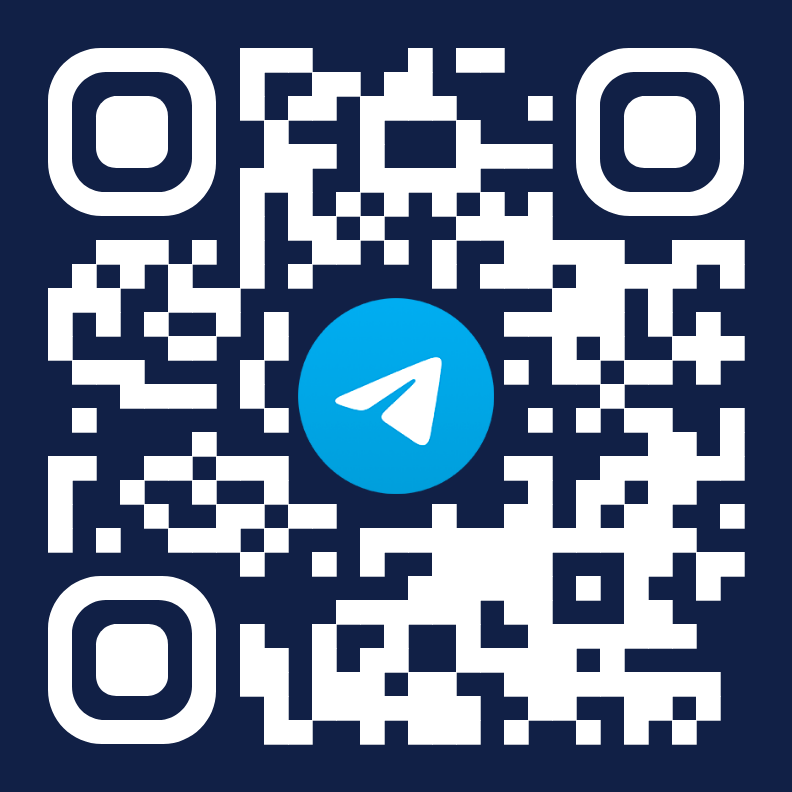Общая информация
Система «1С:Предприятие» включает в себя набор программных модулей, которые используются для создания и работы с конфигурациями, предназначенными для ведения учёта и автоматизации бизнес-процессов на предприятиях.
Программные модули системы «1С:Предприятие» обладают универсальностью и могут работать с различными конфигурациями в рамках действующего лицензионного соглашения.
Во время установки «1С:Предприятия» также устанавливается драйвер защиты от несанкционированного использования.
Варианты установки
Программа установки предоставляет возможность установить несколько версий «1С:Предприятия» на один компьютер, выбрать необходимые компоненты системы и определить вариант установки сервера.
Для установки кластера серверов «1С:Предприятие» используется специальная программа, которая отличается для каждой из поддерживаемых операционных систем: ОС Linux и ОС Windows. Кластер серверов не поддерживается на ОС macOS.
Установка в ОС Linux
В ОС Linux система «1С:Предприятие» поддерживает несколько процессорных архитектур. Существует два способа установки системы:
- С помощью специализированной программы установки:программа имеет графический интерфейс пользователя. При использовании программы установки из командной строки (пакетная установка) состав устанавливаемых компонентов определяется с помощью параметров командной строки запуска. Программа установки доступна только для операционных систем, работающих на процессорах архитектуры x86/x86-64.
- С помощью пакетного менеджера операционной системы:для установки используется стандартный пакетный менеджер ОС. Состав устанавливаемых компонентов определяется набором устанавливаемых пакетов. Графический интерфейс пользователя отсутствует. Этот вариант доступен для всех поддерживаемых архитектур процессоров и более привычен для администраторов Linux-сетей.
Перед установкой необходимо убедиться, что компьютер свободен от вирусов, жёсткий диск не содержит ошибок и имеет достаточно свободного места для установки.
Примечание: для установки могут потребоваться дистрибутивные носители операционной системы, установленной на компьютере, а также права локального или сетевого администратора.
Существуют два метода установки системы «1С:Предприятие» в ОС Linux: с помощью программы установки и через пакетный менеджер. Эти методы не совместимы между собой: если система была установлена с помощью одного из них, то и удаление должно производиться тем же способом.
Для установки системы «1С:Предприятие» на ОС Linux с архитектурой процессора x86/x86-64 можно использовать программу установки, созданную на основе VMware InstallBuilder. Доступны 32- и 64-разрядные версии программы установки.
Программа установки находится в zip-архиве, который имеет такое же имя, как и сама программа (с учётом расширения). Имена архива и программы установки выглядят следующим образом: setup-full-A.B.C.D-arch.ext, где:
- B.C.D — полный номер версии системы «1С:Предприятие», для которой предназначена программа установки;
- arch — архитектура устанавливаемой версии системы «1С:Предприятие»: i386 для процессоров архитектуры x86 или x86_64 для процессоров архитектуры x86-64;
- ext — расширение файла: zip для архива программы установки и сопутствующих файлов или run для программы установки.
Например, программа установки с именем setup-full-8.3.24.100-x86_64.run предназначена для установки 64-разрядной версии 8.3.24.100 системы «1С:Предприятие». Она позволяет установить все компоненты системы. Кластер серверов системы «1С:Предприятие» можно установить только с использованием программы установки в полном варианте.
Дополнительные файлы в zip-архиве
Кроме программы установки, zip-архив содержит исполняемый файл installAsRoot. Эта программа упрощает процесс установки системы для неподготовленного пользователя. При запуске этой программы выполняются следующие действия:
- Проверка, обладает ли текущий пользователь правами суперпользователя (root).
- Если пользователь не обладает такими правами, инициируется получение этих прав. Пользователю будет предложено ввести пароль суперпользователя в диалоге, открытом программой installAsRoot.
sudo ./setup-*.run - Если пароль введён успешно, запускается программа установки с правами суперпользователя в интерактивном (графическом) режиме.
Дистрибутив «1С:Предприятие» для ОС Linux, использующий пакетный менеджер, представлен в виде набора пакетов. Эти пакеты применяются как для установки клиентских приложений, так и для развёртывания кластера серверов.
Имена файлов пакетов имеют следующую структуру: 1centerprise-<версия1>-<компонента>_<версия2>.<arch>.<расширение>, где:
компонента>определяет тип содержимого пакета:
- client— клиентские приложения «1С:Предприятия» (толстый и тонкий клиент);
- thin-client— тонкий клиент «1С:Предприятия» (не поддерживает работу с файловым вариантом информационной базы);
- common— общие компоненты «1С:Предприятия»;
- server— компоненты сервера «1С:Предприятия» и утилита контроля целостности;
- ws— адаптер для публикации веб-клиента и интернет-сервисов «1С:Предприятия» на веб-сервере Apache HTTP Server (поддерживаемых версий);
- crs— сервер хранилища конфигураций.
Если имя компоненты заканчивается на суффикс -nls, это означает, что в пакете содержатся дополнительные национальные ресурсы (кроме русского и английского языков) для соответствующего пакета. Например, компонента сервера расположена в двух файлах: server (собственно сервер и ресурсы на русском и английском языках) и server-nls (дополнительные национальные ресурсы).
- <версия1>— полный номер версии системы «1С:Предприятие», к которой относится пакет. Все разделители элементов версии — символы .. Например, для «1С:Предприятия» версии 8.3.22.100 в имени пакета будет строка 3.22.100.
- <версия2>— также полный номер версии системы «1С:Предприятие». Первые три элемента номера разделяются символом ., последний элемент предваряется разделителем -. Для версии 8.3.22.100 это будет 3.22-100.
- <arch>— архитектура процессора, для которой предназначен пакет:
- aarch64— процессоры архитектуры ARM64 (RPM-версия);
- amd64— процессоры архитектуры x86-64 (DEB-версия);
- arm64— процессоры архитектуры ARM64 (DEB-версия);
- e2k— процессоры архитектуры E2K (RPM-версия);
- e2k-8с— процессоры архитектуры E2K (DEB-версия);
- i386— процессоры архитектуры x86;
- x86_64— процессоры архитектуры x86-64 (RPM-версия).
- <расширение>указывает на тип пакета:
- rpm— RPM-версия пакетов;
- deb— DEB-версия пакетов.
При необходимости имя файла пакета формируется согласно указанным правилам. Например, имя пакета common для DEB-варианта версии 8.3.22.100 будет выглядеть так: 1с-enterprise-8.3.22.100-common_8.3.22-100.arm64.deb.
Установка с помощью программы установки
Чтобы начать установку, нужно запустить файл программы установки с расширением .run. Прежде чем это сделать, необходимо убедиться, что у текущего пользователя есть право доступа на выполнение программы установки. Это право можно настроить с помощью команды операционной системы chmod или через диалог свойств файла в графическом интерфейсе. Для установки права исполнения могут потребоваться права суперпользователя (root).
Программа установки может работать в двух режимах: интерактивном и пакетном. В этом разделе рассматривается установка в интерактивном режиме.
Описание программы установки
Программа установки — это специальный помощник, который ведёт пользователя через процесс установки системы «1С:Предприятие». Переходить между страницами программы установки можно с помощью кнопки «Далее». На каждой странице необходимо указать определённую информацию, которая будет использована для установки системы.
Перед запуском программы установки пользователю предлагается выбрать язык интерфейса. Этот же язык будет установлен для интерфейса системы «1С:Предприятие». В списке доступны только те языки, которые поддерживаются пользовательскими интерфейсами приложений системы.
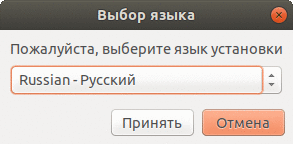
Во время установки программа может показать список пакетов, необходимых для корректной работы системы «1С:Предприятие». Если программа не обнаружит эти пакеты на компьютере, вам нужно будет самостоятельно установить недостающие пакеты с помощью пакетного менеджера операционной системы. Для этого потребуются права суперпользователя (root).
Далее будет представлено краткое описание каждого шага установки с использованием примера полного дистрибутива системы «1С:Предприятие» в 64-разрядном варианте.
Начало работы с помощником установки системы «1С:Предприятие»
С этого окна запускается процесс установки системы «1С:Предприятие».
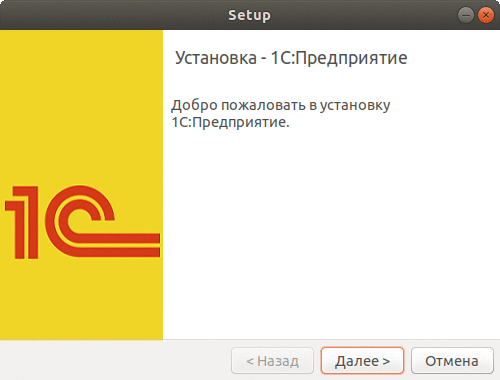
Выбор компонентов для установки
На данной странице вам необходимо указать, какие компоненты системы вы хотите установить, а также выбрать каталог для их размещения. Перечень доступных компонентов зависит от того, что именно вы планируете установить. Подробную информацию о типовых сценариях установки можно найти в специальном разделе документации.
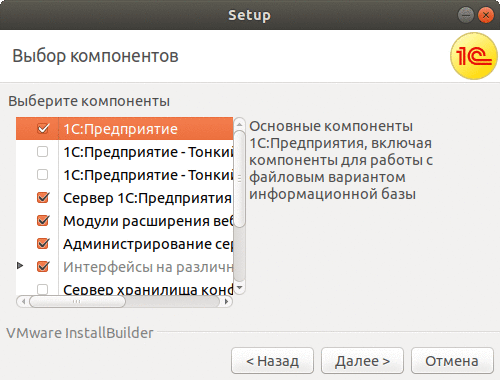
Чтобы выбрать компонент для установки, нужно установить флажок перед его названием. Например, на рисунке выбран компонент «Сервер 1С:Предприятия 8», а компонент «Сервер хранилища конфигурации 1С:Предприятия» не выбран.
Для установки доступны следующие компоненты:
| Компонент | Краткое описание |
| 1С:Предприятие | Основные компоненты «1С:Предприятия», включая компоненты для работы с файловым вариантом информационной базы. |
| 1С:Предприятие ‑ тонкий клиент | Компоненты тонкого клиента только для работы в клиент-серверном варианте. |
| 1С:Предприятие ‑ тонкий клиент, файловый вариант | Компоненты тонкого клиента, включая компоненты для работы с файловым вариантом информационной базы. |
| Сервер 1С:Предприятия 8 | Компоненты сервера «1С:Предприятия», включая сервер администрирования и утилиту администрирования. |
| Модули расширения веб- сервера | Модули расширения веб-серверов, необходимые для работы веб- клиента и Web-сервисов. |
| Администрирование сервера 1С:Предприятия | Сервер администрирования кластера серверов «1С:Предприятия» (см. здесь). |
| Интерфейсы на разных языках | Пользовательские интерфейсы на различных языках. Английский язык устанавливается всегда и отменить его установку невозможно. |
| Сервер хранилища конфигураций 1С:Предприятия | Компоненты сервера хранилища конфигураций «1С:Предприятия». |
| Дополнительные функции администрирования | Утилита административной консоли (см. здесь). |
| Дистрибутивы тонких клиентов | Позволяет выполнить установку дистрибутивов клиентских приложений. Элемент становится доступным при выполнении следующих условий:
● Для установки выбран компонент Модули расширения веб-сервера. ● В каталоге, где находятся установочные файлы системы «1С:Предприятие», находится файл вида win-mac-clients-distr- A.B.C.D.*.run или all-clients-distr-A.B.C.D.*.run. |
| Liberica JRE | Java Runtime Environment (JRE) ‑ минимальная реализация виртуальной машины, необходимая для исполнения Java-приложений, без компилятора и других средств разработки. JRE используется, например, оптимизированным механизмом обновления конфигурации базы данных (v2) или утилиты лицензирования. |
| Контроль целостности | Утилита контроля целостности данных (см. здесь). |
Запуск установки
При нажатии кнопки «Далее» начнётся процесс установки, в ходе которого будут выполнены следующие действия:
- создание требуемых каталогов;
- копирование файлов выбранных компонентов;
- формирование конфигурационных файлов;
- регистрация программных компонентов системы;
- добавление ярлыков для запуска приложений «1С:Предприятие» в списке программ.
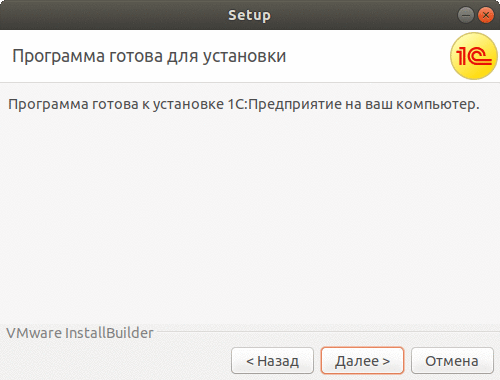
Ход установки отображается с помощью индикатора, который сопровождает пояснения о выполняемых действиях.
Когда установка завершается, программа уведомляет об этом пользователя.
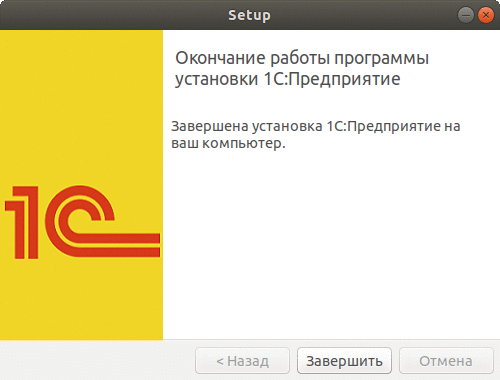
После нажатия кнопки «Завершить» начнётся установка системы «1С:Предприятие». Перед началом установки самой системы произойдёт следующее:
- Система проверит наличие необходимых компонентов для работы «1С:Предприятие» и попытается установить их, если на компьютере отсутствуют нужные версии или они не соответствуют системным требованиям платформы.
- Будет предпринята попытка установки шрифтов True Type из комплекта Microsoft Core Fonts for Web.
Процесс установки шрифтов будет выглядеть так:
- Сначала система проверит, установлены ли на компьютере нужные шрифты.
- Если шрифты не найдены, система попытается установить их из официального репозитория используемой операционной системы.
- Если в официальном репозитории шрифты отсутствуют, система будет искать их на следующих источниках:
- http://dfn.dl.sourceforge.net/sourceforge/corefonts/
- http://downloads.sourceforge.net/corefonts/
- http://heanet.dl.sourceforge.net/sourceforge/corefonts/
- http://internode.dl.sourceforge.net/sourceforge/corefonts/
- http://jaist.dl.sourceforge.net/sourceforge/corefonts/
- http://kent.dl.sourceforge.net/sourceforge/corefonts/
- http://nchc.dl.sourceforge.net/sourceforge/corefonts/
- http://switch.dl.sourceforge.net/sourceforge/corefonts/
- http://ufpr.dl.sourceforge.net/sourceforge/corefonts/
- http://voxel.dl.sourceforge.net/sourceforge/corefonts/
При использовании пакетной установки системы будут выполнены те же действия.
После успешного завершения установки система «1С:Предприятие» будет готова к использованию.
Пакетная установка
Программа установки системы «1С:Предприятие» предоставляет возможность не только интерактивной установки, но и пакетной. В пакетном режиме процесс установки проходит без использования оконного менеджера и полностью в консольном режиме. Этот режим часто используется для обновления клиентских приложений.
Чтобы запустить пакетный режим, необходимо в командной строке указать программе установки команду --mode unattended. Для выбора компонентов, которые нужно установить, используется команда --enablecomponents. Перечислить компоненты можно через запятую в параметрах этой команды.
| Идентификатор | Описание |
| desktop_icons | Установить ярлыки для различных компонент системы программ «1С:Предприятие». |
| integrity_monitoring | Установить утилиту контроля целостности (см. здесь). |
| liberica_jre | Установить Java Runtime Environment (JRE). |
| server | Установить кластер серверов
«1С:Предприятия». |
| server_admin | Установить сервер администрирования кластера серверов «1С:Предприятия» (см. здесь). |
| ws | Установить модули расширения веб-сервера. |
При выборе языка интерфейса для установки нужно учитывать, что английский язык устанавливается автоматически и отдельно указывать его не нужно.
Допустим, требуется выполнить установку с такими параметрами:
- кластер серверов системы «1С:Предприятие», включая средства администрирования, JRE и возможность работы с веб-сервером;
- версия системы «1С:Предприятие» — 8.3.24.100;
- необходимо установить русский язык интерфейса (английский будет установлен автоматически);
- установка предназначена для 64-разрядной операционной системы.
Для выполнения этой задачи потребуется использовать программу установки для полной версии. Командная строка для установки будет выглядеть соответствующим образом.
setup-full-8.3.24.100-x86_64.run --mode unattended --enable-components
server,ws,server_admin,liberica_jre,ru
Программа установки разработана на базе VMware InstallBuilder. В документации приведены только те команды, которые необходимы для успешной установки «1С:Предприятие». Для получения информации о других командах следует обратиться к пользовательской документации по системе VMware InstallBuilder.
Установка с помощью пакетного менеджера
Важно: использование системы «1С:Предприятие» на компьютерах с процессорами архитектуры ARM64 или E2K возможно только при наличии лицензии КОРП. Подробную информацию о типах лицензий можно найти в соответствующем разделе.
В системах на базе ОС Linux применяется множество различных пакетных менеджеров, которые отличаются не только названиями, но и используемыми командами. Для получения более детальной информации о командах, необходимых для установки программного обеспечения из файлов, следует обратиться к документации на пакетный менеджер, используемый в вашей операционной системе.
При установке необходимо учитывать зависимости между пакетами:
- пакет commonне имеет зависимостей;
- пакет serverзависит от пакета common;
- пакет wsзависит от пакета common;
- пакет crsзависит от пакетов common, server и ws;
- пакет clientзависит от пакета server;
- пакет thin-clientне имеет зависимостей и не требует установки других пакетов из состава «1С:Предприятие». Однако он конфликтует с пакетом common, поэтому можно установить либо пакет thin-client, либо другие пакеты;
- пакеты национальных ресурсов зависят от «своего» пакета.
Для успешной установки пакета необходимо предварительно установить все пакеты, от которых он зависит. Например, для установки толстого клиента (и конфигуратора) «1С:Предприятие» нужно сначала установить пакеты common и server, а затем уже пакет client.
Установка в ОС Windows
Для установки системы «1С:Предприятие» можно использовать следующие программы:
- «1С:Предприятие 8» — позволяет установить любой компонент системы, включая серверную часть. Программа доступна в 32- и 64-разрядных вариантах.
- «1С:Предприятие 8 (x86-64) Сервер» — предназначена для установки только 64-разрядного сервера «1С:Предприятия». Программа доступна исключительно в 64-разрядном варианте.
Хотя принципы работы с обеими программами установки схожи, в данной книге будет подробно рассмотрена работа с программой «1С:Предприятие 8 (x86-64) Сервер».
Общие сведения о программе установки
Процесс установки системы «1С:Предприятие» осуществляется с помощью специального помощника. Перемещение по его страницам выполняется с помощью кнопки «Далее». Чтобы запустить помощника, нужно открыть программу setup из каталога выбранного дистрибутива. На каждой странице необходимо ввести нужную информацию, которая затем будет использована для установки системы.
Если запустить программу setup.exe с параметром /S, установка будет выполнена в «бесшумном» режиме. В этом случае режим установки определяется автоматически, а параметры установки считываются из файла 1cestart.cfg, соответствующего выбранному режиму. Если файл отсутствует, используются настройки по умолчанию.
Ниже представлено краткое описание каждого шага работы помощника.
Режим установки системы определяется на основе анализа следующих данных:
- значения параметра InstallForUser в конфигурационном файле 1cestart.cfg и параметра ALLUSERS в командной строке запуска программы установки;
- прав пользователя, от имени которого выполняется установка системы «1С:Предприятие».
На основании анализа принимается решение о способе установки. Результирующее значение параметра определяется следующим образом:
- если значение параметра не указано (установка выполняется впервые), оно равно 0;
- если в конфигурационном файле 1cestart.cfg задано значение, а в командной строке программы установки ничего не указано, значение параметра берётся из конфигурационного файла;
- если в командной строке запуска программы установки указан параметр ALLUSERS, значение параметра определяется значением из командной строки, независимо от содержимого конфигурационного файла 1cestart.cfg.
Пользователь считается обладающим административными правами, если выполняется хотя бы одно из условий:
- у пользователя есть права администратора локального компьютера;
- пользователь входит в группу локальных администраторов;
- у пользователя есть разрешение на установку программ (политика AlwaysInstallElevated).
Варианты решений приведены в таблице:
| Значение параметра | Администратор | Пользователь |
| 0 ‑ установка зависит от прав | К | Д или П |
| 1 ‑ выполнять установку «для компьютера» | К | Д или К |
| 2 ‑ выполнять установку «для пользователя» | П | Д или П |
| 3 ‑ выполнять установку «для пользователя» без вопросов | П | П |
Дополнительная информация:
- К— установка «для компьютера» без возможности выбора для пользователя.
- П— установка «для пользователя» без возможности выбора режима.
- Д— пользователю предлагается выбрать режим установки.
Если у пользователя нет прав администратора и режим установки имеет значение от 0 до 2 включительно, то при интерактивной установке будет выбран режим «Д», а в остальных случаях — другой режим.
Если выбранный режим установки требует ввода пароля администратора, а текущий пользователь его не знает, установка не сможет быть выполнена.
Каталоги по умолчанию для установки системы в зависимости от выбранного режима:
- Установка «для компьютера»: %PROGRAMFILES% или %PROGRAMFILES(x86)%.
- Установка «для пользователя»: %LOCALAPPDATA%\Programs. Этот режим не поддерживается при установке продукта «1С:Предприятие 8 (x86-64)», который содержит только 64-разрядный кластер серверов.
Для успешной установки «для пользователя» в ОС Windows должен быть установлен пакет Microsoft Visual C++ Re-distributable, входящий в состав устанавливаемой версии системы «1С:Предприятие» (файл vc_redist.x86.exe или vc_redist.x64.exe). Установка этого пакета в любом случае требует наличия прав локального или сетевого администратора.
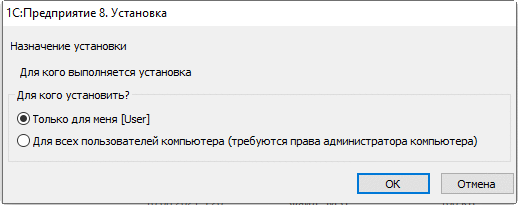
Если необходимо запросить режим установки у пользователя, ему будет показан соответствующий диалог. После подтверждения выбора режим установки запоминается в конфигурационном файле 1cestart.cfg.
Начало работы с помощником установки системы «1С:Предприятие»
С данного окна запускается процесс установки системы «1С:Предприятие».
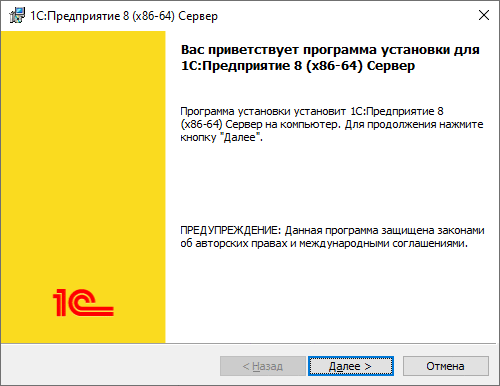
Здесь необходимо выбрать компоненты, которые будут установлены. Перечень доступных компонентов зависит от того, что именно планируется установить. Примеры типовых сценариев установки будут представлены далее.
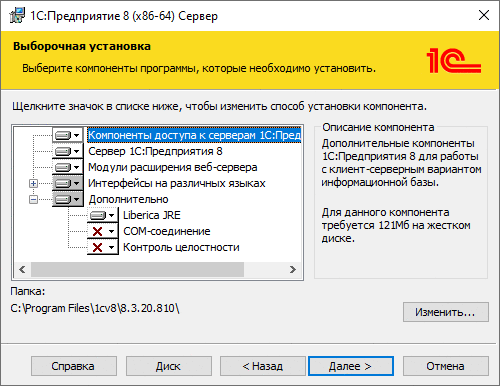
Чтобы выбрать компонент для установки, нужно кликнуть левой кнопкой мыши по пиктограмме слева от его названия или нажать клавишу «Пробел». Затем следует выбрать нужный пункт в появившемся меню. Если компонент не требуется, его нужно отключить.

На экране компоненты, которые будут установлены, и те, установка которых запрещена, отображаются определённым образом, как показано на рисунке.
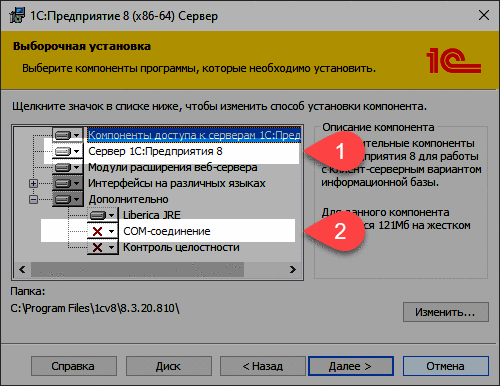
На рисунке отмечены следующие элементы:
- Компонент, который будет установлен на компьютер пользователя (выбранный компонент).
- Компонент, установка которого на компьютер пользователя не будет выполнена (запрещённый компонент).
Среди доступных для установки компонентов можно найти следующие:
| Компонент | Краткое описание |
| Компоненты доступа к серверам 1С:Предприятия | Компонента кластера серверов «1С:Предприятие», позволяющая подключаться к кластеру серверов с помощью консоли управления кластером (поставляется в полном дистрибутиве системы). |
| Сервер 1С:Предприятия 8 | Компоненты сервера «1С:Предприятия», включая сервер администрирования, утилиту администрирования, дата акселератор. |
| Модули расширения веб-сервера | Модули расширения веб-серверов, необходимые для работы веб-клиента и Web-сервисов. |
| Интерфейсы на разных языках | Пользовательские интерфейсы на различных языках. |
| LibericaJRE | Java Runtime Environment (JRE) ‑ минимальная реализация виртуальной машины, необходимая для исполнения Java-приложений, без компилятора и других средств разработки. JRE используется, например, оптимизированным механизмом обновления конфигурации базы данных (v2) или утилиты лицензирования. |
| COM-соединение | Компонента кластера серверов, позволяющая получить доступ к
«1С:Предприятию» с помощью COM-соединения. |
|
Контроль целостности |
Утилита контроля целостности данных (см. здесь). |
Место установки «1С:Предприятие» может быть разным и определяется выбранным режимом установки и разрядностью приложения и операционной системы. Однако некоторые каталоги установленной системы будут располагаться в фиксированных местах независимо от выбранного каталога установки.
По умолчанию могут предлагаться следующие каталоги для установки:
- Установка «для компьютера»:
- для 32-разрядной системы в 64-разрядной ОС: %PROGRAMFILES(x86)%\1cv8\A.B.C.D;
- для остальных случаев: %PROGRAMFILES%\1cv8\A.B.C.D.
- Установка «для пользователя»:
- для 32-разрядной системы в 32-разрядной ОС: %LOCALAPPDATA%\Programs\1cv8\A.B.C.D;
- для 32-разрядной системы в 64-разрядной ОС: %LOCALAPPDATA%\Programs\1cv8_x86\A.B.C.D;
- для 64-разрядной системы в 64-разрядной ОС: %LOCALAPPDATA%\Programs\1cv8_x64\A.B.C.D.
После успешной установки будет создан локальный конфигурационный файл, в котором будут заданы два параметра: InstalledLocation и InstallComponents. Их значения будут соответствовать настройкам, выбранным во время установки системы. Расположение изменяемого конфигурационного файла зависит от выбранного режима установки: «для компьютера» или «для пользователя».
Выбор языка интерфейса
На следующем этапе программа установки попросит выбрать язык интерфейса по умолчанию.
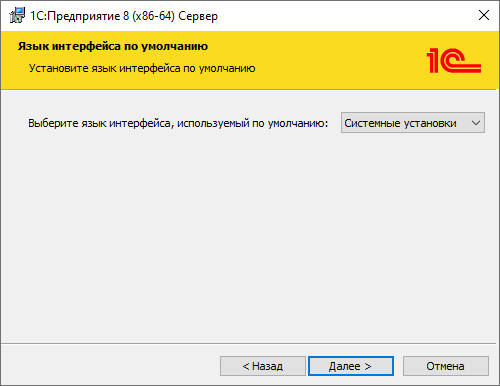
Необходимо указать один из доступных языков, который будет использоваться в системе изначально.
После того как установка будет завершена, в папке conf корневого каталога установки появится файл conf.cfg. В нём будет указан выбранный язык интерфейса.
Если потребуется использовать язык интерфейса, отличающийся от установленного по умолчанию, нужно будет указать его с помощью ключа командной строки /L.
Установка сервера «1С:Предприятие»
Важно: эта опция не будет доступна, если вы выбираете установку «для пользователя». В таком режиме сервер «1С:Предприятие» нельзя установить в качестве сервиса операционной системы Windows.
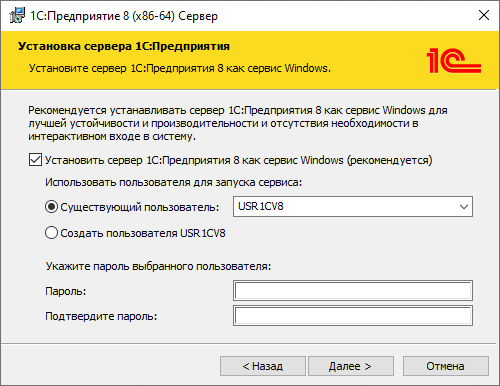
Если вы выбрали компонент «Сервер 1С:Предприятия 8», появится страница помощника, где нужно будет выбрать режим установки сервера и пользователя, под которым сервер будет работать, если его установить как сервис ОС Windows.
Примечание: если выбран режим установки сервера как сервиса, необходимо указать пароль для выбранного пользователя. Иначе программа установки не сможет запустить сервер.
Если на компьютере уже установлена версия «1С:Предприятия» с сервером, установленным как сервис ОС Windows, программа установки переустановит этот сервис.
После нажатия кнопки «Установить» начнётся процесс установки, в ходе которого будут выполнены следующие действия:
- создание необходимых папок;
- копирование файлов выбранных компонентов;
- создание конфигурационных файлов;
- регистрация программных компонентов системы;
- создание ярлыка на рабочем столе для запуска «1С:Предприятия»;
- запуск сервера «1С:Предприятия», если выбрана установка сервера как сервиса ОС Windows.
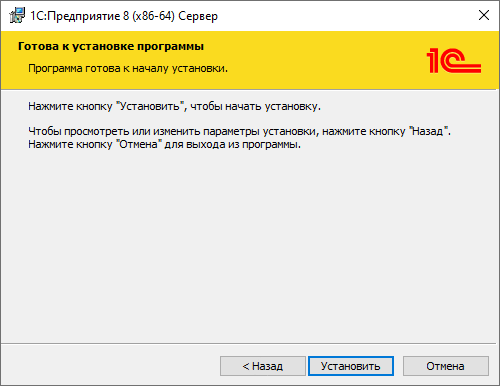
Каждая версия будет иметь свою запись в компоненте «Установка и удаление программ» панели управления Windows, например, «1С:Предприятие 8 (A.B.C.D)».
Установка драйвера защиты
Важно: этот шаг недоступен при установке приложения «для пользователя».
По завершении установки программа предложит установить драйвер защиты от несанкционированного использования — HASP Device Driver.
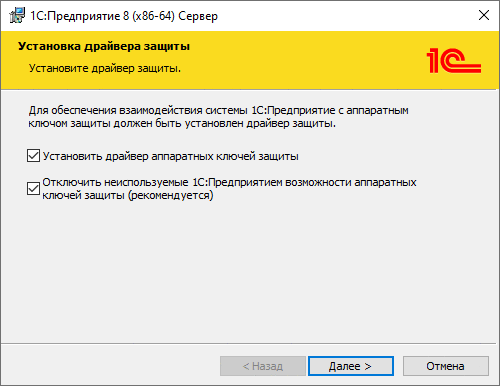
Драйвер необходимо установить, если к USB-порту компьютера будет подключаться аппаратный ключ защиты в следующих случаях:
- у пользователя есть лицензионное соглашение на использование системы «1С:Предприятие» на одном рабочем месте;
- у пользователя есть дополнительное лицензионное соглашение на использование системы «1С:Предприятие» на ещё одном рабочем месте;
- у пользователя есть лицензионное соглашение на использование сервера «1С:Предприятия».
Примечание: рекомендуется установить драйвер защиты до подключения ключа защиты к USB-порту компьютера.
При установке драйвера защиты автоматически устанавливается веб-интерфейс для его управления. Для повышения безопасности рекомендуется отключить веб-интерфейс драйвера защиты при установке. Для этого нужно оставить установленным флажок «Отключить неиспользуемые 1С:Предприятием возможности аппаратных ключей защиты (рекомендуется)». Подробнее об обновлении драйвера защиты и отключении его веб-интерфейса можно узнать на диске ИТС.
Завершающие действия
После успешной установки откроется завершающая страница программы установки. На этой странице можно указать, нужно ли открыть файл с информацией, которую рекомендуется прочитать перед использованием версии системы (для этого нужно установить флажок «Открыть файл Readme»). Также можно установить дистрибутивы клиентского приложения для упрощения автоматизированного обновления этих приложений на компьютерах пользователей.
Установка дистрибутивов клиентских приложений регулируется флажком «Установить дистрибутивы тонкого клиента для автоматического обновления клиентов через веб-сервер в каталог установки». Флажок становится доступным, если в каталоге с установочными файлами системы «1С:Предприятие» есть файл вида win-mac-clients-distr_A.B.C.D.exe или all-clients-distr_A.B.C.D.exe.
Состояние флажка запоминается в параметре InstallComponents файла 1cestart.cfg (используется ключ COPYTHINCLIENTDST). Для установки дистрибутива клиентских приложений требуются права администратора.
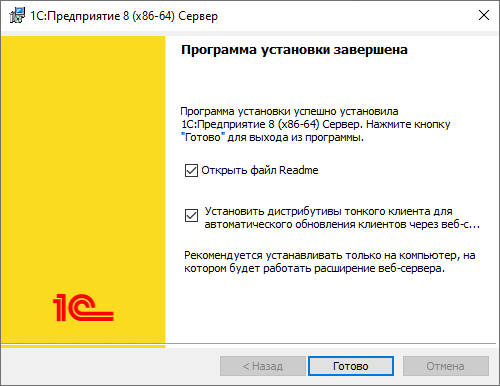
После нажатия кнопки «Готов» установка будет завершена. Дальнейшие действия зависят от установленных флажков на этой странице:
- Если установлен флажок «Открыть файл Readme», откроется файл readme.htm на языке интерфейса по умолчанию.
- Если установлен флажок «Установить дистрибутивы тонкого клиента для автоматического обновления клиентов через веб-сервер в каталог установки…», будет запущена установка дистрибутивов клиентского приложения.
Особенности регистрации компонентов
Этот раздел актуален только для компьютеров с операционной системой Windows.
Программа установки регистрирует некоторые компоненты, например, COM-соединение. Способ регистрации зависит от выбранного режима установки приложения:
- При установке «для компьютера» консоль кластера и COM-соединение (COM-объект «V83.COMConnector») регистрируются «для компьютера».
- При установке «для пользователя» консоль кластера и COM-соединение регистрируются «для пользователя».
Важно учитывать, что версия «1С:Предприятие», к которой устанавливается COM-соединение с помощью COM-объекта «V83.COMConnector», и версия, из которой создаётся соединение, должны либо отличаться по первым двум числам версии, либо быть полностью идентичными. Например, из версии 8.3 можно установить COM-соединение с версиями 8.2, 8.1 и так далее. Однако из версии 8.3.6 невозможно установить COM-соединение с версией 8.3.5. В то же время соединение будет установлено, если версия 8.3.6.2100 устанавливает соединение с версией 8.3.6.2100.
Типовые сценарии установки «1С:Предприятия»
Для ОС Linux
В этом разделе представлены типичные примеры установки компонентов системы «1С:Предприятие» для операционной системы Linux с учётом архитектуры процессора. Для каждого сценария указан список устанавливаемых компонентов или пакетов, а также особенности, которые нужно учесть при установке.
Все действия должны выполняться с правами суперпользователя (root).
Установка с помощью программы установки
При использовании программы установки необходимо разрешить установку следующих компонентов:
- Сервер «1С:Предприятие 8»;
- Администрирование сервера «1С:Предприятие»;
- Модули расширения веб-сервера (если планируется настройка доступа к информационной базе через веб-сервер).
Установка с помощью пакетного менеджера
При использовании пакетного менеджера необходимо установить следующие пакеты:
- common и, при необходимости, common-nls;
- server и, при необходимости, server-nls;
- ws и, при необходимости, ws-nls (если планируется настройка доступа к информационной базе через веб-сервер).
Результат установки
После завершения установки будут установлены компоненты кластера серверов системы «1С:Предприятие». В процессе установки создаётся пользователь операционной системы с именем usr1cv8, под учётной записью которого будут выполняться серверные процессы «1С:Предприятие». Настройку автоматического запуска сервера необходимо выполнить вручную.
Добавление сервера в кластер серверов
Этот сценарий используется, если нужно добавить в существующий кластер ещё один физический сервер (например, для повышения производительности). Допустим, расширяемый кластер серверов расположен на компьютере COMP1, а дополнительный рабочий сервер необходимо установить на компьютер COMP2. Тогда для добавления рабочего сервера следует выполнить следующие действия:
- Установить сервер «1С:Предприятия» на компьютер COMP2.
- Подключиться с помощью консоли серверов к кластеру серверов (COMP1), в который необходимо добавить сервер.
- Добавить новый рабочий сервер (на компьютере COMP2) к кластеру, расположенному на компьютере COMP1.
- Для рабочего сервера COMP2 задать требования назначения функциональности, если они необходимы.
После окончания процесса добавления желательно удалить регистрацию главного сервера кластера на том компьютере, который был добавлен в качестве дополнительного сервера кластера (COMP2).
Действия по управлению кластером можно выполнить как с помощью консоли кластера (работа поддерживается только под управлением ОС Windows), так и с помощью сервера и утилиты администрирования.
Работа веб-клиента
Необходимо разрешить установку следующих компонентов:
- Сервер «1С:Предприятия 8»;
- Администрирование сервера «1С:Предприятия»;
- Модули расширения веб-сервера.
Пакетный менеджер
Необходимо установить следующие пакеты:
- common и, при необходимости, common-nls;
- server и, при необходимости, server-nls;
- ws и, при необходимости, ws-nls.
Результат
Публикацию веб-клиента следует выполнять с помощью утилиты командной строки webinst.
Для ОС Windows
В этом разделе представлены типичные примеры установки компонентов системы «1С:Предприятие» для операционной системы Windows. Для каждого варианта установки указан список устанавливаемых компонентов и особенности, которые нужно учесть при установке.
Программа установки копирует на компьютер необходимые файлы и может настроить запуск агента центрального сервера как приложения или как сервиса ОС Windows. Для установки кластера серверов нужно выбрать следующие компоненты: «Сервер 1С:Предприятия» и «Администрирование сервера 1С:Предприятия 8».
Если выбран способ установки сервера «1С:Предприятия» как сервиса Windows (рекомендуемый способ), необходимо указать пользователя и ввести для него пароль. По умолчанию указан пользователь USER1CV8, который может быть создан при первой установке кластера серверов «1С:Предприятие». Пользователю, указанному для запуска сервиса, должны быть предоставлены соответствующие права доступа. Если пользователь создаётся программой установки, то права доступа будут предоставлены автоматически. Если пароль будет пустым, программа установки не сможет запустить сервер. Выбранному пользователю в любом случае назначаются полные права на каталог служебных файлов сервера. Запуск кластера серверов будет выполнен в процессе установки, и после её завершения кластер будет полностью работоспособен.
Если выбран вариант установки сервера как приложения, то после окончания установки необходимо самостоятельно запустить кластер серверов.
Важно: в зависимости от выбранного варианта установки сервера (сервис или приложение) будут выбраны различные каталоги для размещения файлов сервера.
Этот сценарий используется, если необходимо добавить в существующий кластер ещё один физический сервер (например, для повышения производительности). Допустим, расширяемый кластер серверов расположен на компьютере COMP1, а дополнительный рабочий сервер необходимо установить на компьютер COMP2. Тогда для добавления рабочего сервера следует выполнить следующие действия:
- Установить сервер «1С:Предприятия» на компьютер COMP2.
- Подключиться с помощью консоли серверов к кластеру серверов (COMP1), в который необходимо добавить сервер.
- Добавить новый рабочий сервер (на компьютере COMP2) к кластеру, расположенному на компьютере COMP1.
- Для рабочего сервера COMP2 задать требования назначения функциональности, если они необходимы.
После окончания процесса добавления желательно удалить регистрацию главного сервера кластера на том компьютере, который был добавлен в качестве дополнительного сервера кластера (COMP2). Действия по управлению кластером можно выполнить как с помощью консоли кластера, так и с помощью сервера и утилиты администрирования.
Настройки Дата акселератора
Важно отметить, что использование нескольких процессов Дата акселератора в кластере серверов возможно только при наличии лицензии КОРП. Лицензия ПРОФ позволяет использовать один процесс Дата акселератора в кластере. Подробнее о типах лицензий можно узнать в соответствующем разделе.
Существуют два основных подхода к развёртыванию Дата акселератора:
- Если кластер серверов включает в себя только один рабочий сервер, сервис Дата акселератора будет запущен на этом сервере по умолчанию. В этом случае необходимо учитывать общий объём доступной оперативной памяти на рабочем сервере. Он должен быть рассчитан с учётом информации об использовании памяти кластером серверов «1С:Предприятие» и требований к памяти Дата акселератора. Например, если кластер серверов использует 5 Гбайт памяти в «обычном» режиме, то добавление Дата акселератора потребует минимум 69 Гбайт памяти, а рекомендуется иметь 520 Гбайт.
- Если кластер серверов «1С:Предприятие» работает на нескольких рабочих серверах, можно запустить несколько экземпляров Дата акселератора. При этом каждый рабочий сервер, на котором будет функционировать Дата акселератор, должен соответствовать системным требованиям. Размещение сервисов Дата акселератора на выбранных рабочих серверах осуществляется с помощью настройки требований назначения функциональности.
Количество экземпляров Дата акселератора, работающих в одном кластере серверов, зависит от уровня лицензии:
- Лицензия уровня ПРОФ позволяет использовать один экземпляр Дата акселератора.
- Лицензия уровня КОРП не ограничивает количество экземпляров Дата акселератора.
Необходимо помнить, что физически установленная оперативная память формируется стандартными модулями и должна быть не меньше расчётного значения для выбранного варианта развёртывания.
Помимо установки необходимого объёма оперативной памяти и настройки требований назначения функциональности, требуется выполнить определённые настройки операционной системы на каждом рабочем сервере, где планируется запуск экземпляра Дата акселератора:
- Для ОС Windows необходимо принудительно установить размер файла подкачки. Минимальный размер файла подкачки должен быть не меньше размера оперативной памяти, установленной на рабочем сервере. Рекомендуется установить размер файла подкачки на 512 Гбайт и выше.
- Для ОС Linux необходимо изменить стратегию управления памятью. Для этого нужно установить системный параметр overcommit_memoryв значение 1. Это можно сделать с помощью команды sudo sysctl -w vm.overcommit_memory=1 (необходимо знать пароль суперпользователя).
Если в системе используется несколько рабочих серверов, размещение сервиса Дата акселератора на нужном сервере осуществляется с помощью требований назначения функциональности. Эти требования можно условно разделить на:
- «Разрешающие»: позволяют запустить экземпляр Дата акселератора на рабочем сервере.
- «Запрещающие»: не позволяют разместить экземпляр Дата акселератора на рабочем сервере. Все последующие требования для сервиса Дата акселератора после запрещающего игнорируются. Если запрещающее требование стоит первым в списке, считается, что на данном рабочем сервере сервис Дата акселератора не выполняется.
Для размещения экземпляров Дата акселератора используются следующие алгоритмы:
- Разрешающих требований не более одного (не зависит от уровня лицензии):
- Определяются все рабочие серверы, для которых есть хотя бы одно разрешающее требование для Дата акселератора. Параметры требований при этом игнорируются.
- Если в списке нет разрешающих требований, считается, что экземпляр Дата акселератора можно запустить на любом рабочем сервере, где нет запрещающих требований.
- Из получившегося списка выбирается произвольный рабочий сервер.
- На выбранном рабочем сервере запускается экземпляр Дата акселератора.
- Разрешающих требований более одного (требуется лицензия уровня КОРП):
- Если в кластере серверов не указано ни одного разрешающего требования, размещается один экземпляр Дата акселератора по алгоритму для одного разрешающего требования.
- Если создано хотя бы одно разрешающее требование, формируется список рабочих серверов с разрешающими требованиями. Параметры требований игнорируются.
- На каждом рабочем сервере из списка запускается экземпляр Дата акселератора.
- Изменение списка рабочих серверов, на которых функционирует сервис Дата акселератора, может произойти при применении новых требований назначения функциональности.
Примеры требований назначения функциональности:
- Разрешающее требование(необходимо указать для каждого рабочего сервера, где планируется использование Дата акселератора):
- Объект требования: Сервис Дата акселератора.
- Тип требования: Назначать.
- Имя ИБ: не указывается.
- Значение дополнительного параметра: может не указываться.
- Дополнительное разрешающее требование(указывается для каждого рабочего сервера, если на нём должен исполняться только сервис Дата акселератора, а другие сервисы кластера не исполнялись):
- Объект требования: Любой объект требования.
- Тип требования: Не назначать.
- Имя ИБ: не указывается.
- Значение дополнительного параметра: не указывается.
- Запрещающее требование:
- Объект требования: Сервис Дата акселератора.
- Тип требования: Не назначать.
- Имя ИБ: не указывается.
- Значение дополнительного параметра: не указывается.
Установка и настройка дополнительного программного обеспечения
Для ОС Windows
Настройка имени службы сервера для Kerberos-аутентификации
Аутентификация в ОС Windows включает два протокола: NTLM и Kerberos. Для построения систем с единой точкой входа (Single Sign-On, SSO) используется протокол Kerberos. Он поддерживает механизм делегирования, который позволяет безопасно передавать данные авторизации другим участникам взаимодействия для выполнения действий от имени клиента.
Если веб-сервер с опубликованной информационной базой и кластер серверов «1С:Предприятие» находятся на разных компьютерах или кластер серверов состоит из нескольких серверов, то для работы аутентификации Windows необходимо использовать протокол Kerberos.
Имя службы сервера (Service Principal Name, SPN) — это уникальный идентификатор экземпляра службы. SPN используются при аутентификации Kerberos для связывания экземпляра службы с учётной записью, которая используется для входа в службу. Это позволяет клиентскому приложению запрашивать у службы аутентификацию учётной записи, даже если у клиента нет имени учётной записи.
Создание имени службы сервера рекомендуется для корректной работы аутентификации Kerberos и обязательно для настройки ограниченного делегирования Kerberos. При создании имя службы сервера связывается с доменной учётной записью, от имени которой запущена служба сервера «1С:Предприятие».
Для каждого рабочего сервера в кластере серверов «1С:Предприятие» необходимо указать имя службы сервера. Наиболее распространённый формат SPN: <класс сервиса>/<имя хоста> (host-based services). Следует избегать использования общеупотребимых имён классов сервисов, таких как http, host, termsrv и т. д., для имени службы кластера серверов «1С:Предприятие». Рекомендуется использовать имя, которое будет ассоциироваться с системой «1С:Предприятие» и вряд ли будет использовано другим производителем или программным обеспечением. Например, можно использовать имена srv1c или svc1c.
Таким образом, имя службы сервера для кластера серверов, работающего на компьютере myserver.mydomain, может выглядеть следующим образом: srv1c/myserver.mydomain или svc1c/myserver.mydomain.
Чтобы настроить имя службы сервера для кластера серверов, нужно сделать следующее:
- Зарегистрировать имя службы сервера на контроллере домена с помощью команды setspn. В командной строке:
setspn -S srv1c/myserver.mydomain mydomain\svc-1c
- srv1c/myserver.mydomain— это имя службы сервера;
- domain1\svc-1c— имя доменной учётной записи пользователя, от имени которого функционирует служба кластера серверов «1С:Предприятие».
Список зарегистрированных имён служб для определённой учётной записи можно получить, выполнив соответствующую команду на компьютере, выполняющем роль контроллера домена.
setspn -L mydomain\svc-1c
- Задать значение свойства «Имя службы (SPN)» для рабочего сервера в «1С:Предприятии». В примере выше компьютер имеет имя myserver, а имя службы сервера — srv1c/myserver.mydomain.
Если служба кластера серверов «1С:Предприятие» работает от имени локальной системной учётной записи (Local System), можно использовать уже зарегистрированное имя сервиса вида HOST/имя_сервера. Однако такое имя лучше не использовать.
- В настройках контроллера домена, в свойствах компьютера, на котором работает веб-сервер, или в свойствах учётной записи пользователя, от имени которого работает веб-сервер, необходимо разрешить полное или ограниченное делегирование для SPN srv1c/myserver.mydomain.
Для ОС Linux
Настройка Kerberos-аутентификации для ОС Linux
В этом разделе описывается процесс настройки Kerberos-аутентификации для сервера «1С:Предприятие» в базовой системе, которая включает три компьютера: контроллер домена, центральный сервер кластера «1С:Предприятие» и рабочую станцию.
Компоненты базовой системы:
- Контроллер домена Active Directory:
- имя компьютера (hostname): main;
- IP-адрес: 192.168.29.150;
- имя домена: krb.local.
- Центральный сервер кластера «1С:Предприятие»:
- операционная система: Fedora 7;
- имя компьютера (hostname): srv1c;
- IP-адрес: 192.168.29.151;
- установлена реализация Kerberos от MIT (пакет krb5-workstation).
- Рабочая станция.
Предполагается, что контроллер домена Active Directory уже настроен и работает. Для настройки Kerberos-аутентификации необходимо выполнить следующие шаги:
- Регистрация Linux-компьютеров в DNS-сервере.В отличие от Windows-компьютеров, которые регистрируются автоматически при включении в домен, Linux-компьютеры нужно регистрировать вручную. В нашем случае необходимо зарегистрировать центральный сервер кластера «1С:Предприятие», на котором установлена Linux-версия сервера, а рабочую станцию включить в домен (регистрация произойдёт автоматически).
- Создание учётной записи пользователя домена.Нужно создать учётную запись пользователя домена, с которой будут ассоциироваться запросы авторизации к серверу «1С:Предприятие». В нашем примере это будет пользователь usr1cv8 с паролем pass1cv8. В свойствах этой учётной записи следует снять флажок Use DES encryption types with this account, если ваша реализация Kerberos поддерживает алгоритм шифрования RC4-HMAC. Если нет, то флажок нужно установить.
- Генерация файла с секретным ключом для пользователя домена usr1cv8.Для этого используется утилита ktpass из пакета Windows Support Tools. В командной строке нужно запустить утилиту ktpass. Если алгоритм RC4-HMAC не поддерживается, командная строка будет выглядеть иначе. В результате будет создан файл usr1cv8.keytab в текущей директории, а с пользователем usr1cv8 будет ассоциировано имя службы сервера usr1cv8/srv1c.krb.local. Имя службы сервера используется для настройки ограниченного делегирования в домене Windows.
Примечания:
- Если сервер «1С:Предприятие» версии 8.3 будет работать от имени пользователя usr1cv82, то следует использовать имя службы сервера usr1cv82/srv1c.krb.local. При этом имя доменного пользователя может оставаться неизменным (usr1cv8 в этом примере).
- При генерации файла с секретным ключом (с помощью утилиты ktpass) полное имя компьютера (на котором установлен сервер «1С:Предприятие») в имени службы сервера (параметр -prinс) следует указывать в нижнем регистре. В противном случае работа механизма аутентификации не гарантируется.
- В параметре pass передаётся пароль учётной записи пользователя домена usr1cv8 — pass1cv8.
- В параметре out указывается имя файла с ключом. В нашем случае это usr1cv8.keytab. Если кластер серверов «1С:Предприятие» версии 8.3 работает от имени другого пользователя, например usr1cv82, то в качестве имени файла с ключом следует указывать usr1cv82.keytab.
Настройка центрального сервера кластера «1С:Предприятие»
Предполагается, что кластер серверов «1С:Предприятие» уже установлен и функционирует на центральном сервере.
Первым шагом является указание DNS-сервера для центрального сервера кластера, которым должен выступать DNS-контроллер домена. В зависимости от дистрибутива Linux процесс настройки может различаться. В данном примере предлагается вручную отредактировать файл /etc/resolv.conf, указав в нём IP-адрес контроллера домена.
nameServer 192.168.29.150
search krb.local
После этого необходимо проверить работу DNS с помощью команды ping.
srv1c:~#ping main -c 1
PING main.krb.local (192.168.29.150)56(84)bytesofdata.
64 bytes from 192.168.29.150: icmp_seq=1 ttl=128 time=0.177 ms
--- main.krb.localpingstatistics ---
1 packets transmitted, 1 received, 0% packet loss, time 0ms
rtt min/avg/max/mdev = 0.177/0.177/0.177/0.000 ms
srv1c:~#
Важно убедиться, что системные часы компьютеров, участвующих в аутентификации, синхронизированы, так как аутентификационные пакеты имеют ограниченное время действия. Для синхронизации времени центрального сервера кластера с контроллером домена используется команда ntpdate.
srv1c:~#ntpdate main
4 Jun 11:51:53 ntpdate[2527]: step time Server 192.168.29.150 offset -56.766439 sec
srv1c:~#
Далее следует настроить Kerberos, отредактировав файл /etc/krb5.conf. Для этого потребуется NETBIOS-имя контроллера домена, которое обычно представляет собой имя домена в верхнем регистре. После настройки необходимо проверить работу системы аутентификации с помощью команды kinit <имя>, где <имя> — это имя пользователя, зарегистрированного в домене.
srv1c:~#cat/etc/krb5.conf
[logging]
Default = FILE:/var/log/krb5libs.log
Kdc = FILE:/var/log/krb5kdc.log
admin_Server = FILE:/var/log/kadmind.log
[libdefaults]
default_realm = KRB.LOCAL
dns_lookup_realm = false
dns_lookup_kdc = false
default_tkt_enctypes = rc4-hmac
default_tgs_enctypes = rc4-hmac
[realms]
KRB.LOCAL = {
kdc=main.krb.local:88
default_domain=krb.local
}
[domain_realm]
krb.local = KRB.LOCAL
.krb.local = KRB.LOCAL
KRB.LOCAL = KRB.LOCAL
.KRB.LOCAL = KRB.LOCAL
[kdc]
Profile = /var/kerberos/krb5kdc/kdc.conf
[appdefaults]
Pam = {
Debug = true
ticket_lifetime = 36000
renew_lifetime = 36000
forwardable = false
krb4_convert = false
}
srv1c:~#
Для проверки правильности настроек используется команда klist. Если всё выполнено правильно, можно с помощью команды kdestroy очистить локальный кеш тикетов.
Затем необходимо передать файл с секретным ключом usr1cv8.keytab, полученный при настройке контроллера домена, на центральный сервер кластера «1С:Предприятие». Этот файл следует скопировать в директорию, где установлен сервер «1С:Предприятие», и установить права и владельца файла.
После этого снова с помощью команды klist проверяется правильность настроек. Если всё настроено верно, сервер кластера «1С:Предприятие» будет способен обрабатывать запросы на аутентификацию. Перезапуск сервера не требуется, за исключением случая, когда в конфигурационном файле было изменено место расположения файла с секретным ключом.
Установка серверов баз данных
Для работы платформы “1С:Предприятие” можно использовать следующие СУБД:
- IBM Db2 (поддерживает Windows и Linux)
- Microsoft SQL Server (работает только с Windows)
- Oracle Database (совместим с Windows и Linux)
- PostgreSQL (работает на Windows и Linux)
Установка IBM Db2
Установка не поддерживается на кластерах серверов с процессорами ARM64 или E2K.
Процесс установки
Сервер баз данных устанавливается с помощью дистрибутивов IBM Db2. Актуальные версии, совместимые с “1С:Предприятие”, можно найти на официальном сайте.
Оптимизация работы
Для упрощения настройки IBM Db2 под платформу “1С:Предприятие” введена специальная переменная реестра DB2_WORKLOAD со значением 1C. При установке этого значения система автоматически настроит все необходимые параметры для оптимальной работы.
Настройка переменных
- Задайте значение переменной реестра командой
- После изменения значения DB2_WORKLOAD=1C требуется перезапуск сервера баз данных
Дополнительная информация
Для получения детальной информации о переменных реестра и синтаксисе команды db2set рекомендуется обратиться к официальной документации IBM Db2.
Проверка конфигурации
Существует специальная команда для просмотра всех переменных реестра, которые будут применяться при установке DB2_WORKLOAD=1C.
Настройка прав доступа
Если сервер “1С:Предприятия” работает как сервис:
- Добавьте пользователя запуска сервера (по умолчанию USR1CV8) в группу DB2ADMNS
- Настройте параметр SYSADM_GROUP для копии Db2 в значение DB2ADMNS
Документация по версиям
Для получения подробной информации об установке рекомендуется ознакомиться с официальной документацией по соответствующим версиям IBM Db2.
Установка Microsoft SQL Server
Важные ограничения
Установка не поддерживается на кластерах серверов с процессорами архитектуры ARM64 или E2K.
Процесс установки
Сервер баз данных устанавливается с помощью дистрибутивных носителей Microsoft SQL Server.
Особые требования для SQL Server 2000
Если вы используете Microsoft SQL Server 2000, необходимо установить как минимум Service Pack 2. Для оптимальной работы рекомендуется использовать Service Pack 4.
Права доступа
Пользователь, осуществляющий доступ к MS SQL Server от имени сервера “1С:Предприятия”, должен иметь одну из следующих ролей:
- processadmin
- sysadmin
Документация по версиям
Для получения подробной информации об установке рекомендуется ознакомиться с официальной документацией по соответствующим версиям Microsoft SQL Server:
- SQL Server 2005: документация
- SQL Server 2008: документация
- SQL Server 2008 R2: документация
- SQL Server 2012: документация
- SQL Server 2014: документация
- SQL Server 2016: документация
- SQL Server 2017: документация
- SQL Server 2019: документация
- SQL Server 2022:
Установка Oracle Database
Важные ограничения
Установка не поддерживается на кластерах серверов с процессорами архитектуры E2K.
Процесс установки
Сервер баз данных устанавливается с помощью дистрибутивных носителей Oracle Database. Актуальные версии, совместимые с “1С:Предприятие”, можно найти на официальном сайте.
Терминология и компоненты
- В терминах “1С:Предприятия” серверу баз данных соответствует понятие DATABASE
- Базе данных в “1С:Предприятии” соответствует схема данных в Oracle Database
- При создании информационной базы в “1С:Предприятии” создается пользователь и его схема данных в Oracle
Табличные пространства
“1С:Предприятие 8” использует следующие табличные пространства:
- V81C_DATA (для данных)
- V81C_INDEX (для индексов)
- V81C_LOB (для LOB)
- V81C_TEMP (для временных файлов)
- V81_INDEX_BIG (используется при ошибке ORA-01450)
Настройка параметров
При создании DATABASE необходимо установить:
- CHARACTER SET: AL32UTF8
Настройка многоязычной сортировки
Перед началом работы с “1С:Предприятием” требуется выполнить настройку multilingual collation:
- Подготовка файлов:
- Скопируйте файл lx327c6.nlt из каталога Additional\OracleDatabase дистрибутива “1С:Предприятия” в пустую папку на компьютере с Oracle Database
- Генерация nlb-файлов:
- Запустите Oracle Locale Builder (lbuilder)
- Выполните генерацию nlb-файлов через Tools - Generate NLB, указав папку с файлом lx327c6.nlt
- Обновление файлов сортировки:
- Остановите все сервисы Oracle Database из ORACLE_HOME
- Создайте резервные копии файлов lx0boot.nlb и lx1boot.nlb из ORACLE_HOME/nls/data
- Скопируйте файлы lx1boot.nlb и lx327c6.nlb из папки с результатами работы Oracle Locale Builder в ORACLE_HOME/nls/data (подтвердите замену файла lx1boot.nlb)
- Запустите сервисы Oracle Database
Документация по версиям
Для получения подробной информации об установке рекомендуется ознакомиться с официальной документацией по соответствующим версиям Oracle Database:
- Oracle Database 10g Release 2: документация(http://download.oracle.com/docs/cd/B19306_01/em.102/b16227/toc.htm)
- Oracle Database 11g Release 1: документация(http://download.oracle.com/docs/cd/B28359_01/em.111/b31207/toc.htm)
- Oracle Database 11g Release 2: документация(http://docs.oracle.com/cd/E11882_01/em.112/e12255/toc.htm)
- Oracle Database 12c Release 1: документация(http://docs.oracle.com/database/121/nav/portal_11.htm)
Установка PostgreSQL
PostgreSQL может работать как на Windows, так и на Linux. Установка производится с дистрибутивных носителей “1С:Предприятия”.
Табличные пространства
“1С:Предприятие 8” использует:
- v81c_data (для данных)
- v81c_index (для индексов)
Если пространства не существуют, будет использоваться pg_default.
Требования к версии
Для работы с “1С:Предприятием” требуется модифицированная версия PostgreSQL:
- PostgreSQL 8.1.5-X.1C - 9.1.2-1.1C
- PostgreSQL 9.2.1-2.1C
- Стандартная версия PostgreSQL с совпадающими национальными настройками
Важные замечания
- Работа со стандартной версией PostgreSQL возможна только с дистрибутивом от “1С”
- Обновление версии “1С:Предприятия” не требует дополнительных действий при сохранении версии PostgreSQL
- Базы данных, созданные с PostgreSQL 9.2.1-2.1C и выше, не совместимы с “1С:Предприятием” версии 8.3.2 и ниже
Установка для Windows
- Распакуйте zip-архив дистрибутива
- Запустите файл postgresql-<версия>-1.1C.msi
- Следуйте инструкциям установщика
Установка для Linux
Порядок установки пакетов:
- postgresql-libs-8.3.<X>-<Y>.1C.i386.rpm
- postgresql-8.3.<X>-<Y>.1C.i386.rpm
- postgresql-Server-8.3.<X>-<Y>.1C.i386.rpm
- postgresql-contrib-8.3.<X>-<Y>.1C.i386.rpm
После установки:
- Создается пользователь postgres
- Создается скрипт управления СУБД (/etc/init.d/postgresql)
- Инициализация базы данных выполняется командой:
LANG=ru_RU.utf-8 /etc/init.d/postgresql start
База данных размещается в каталоге /var/lib/pgsql/data. Все действия выполняются от имени root.
Примечание
При инициализации кластера обязательно указывайте кодировку UTF-8.